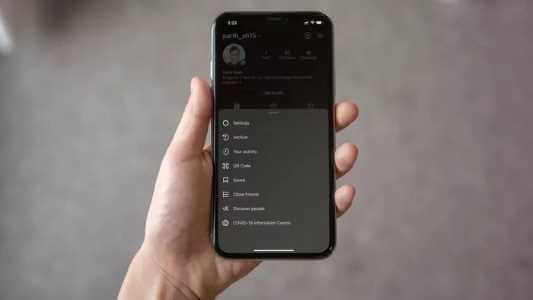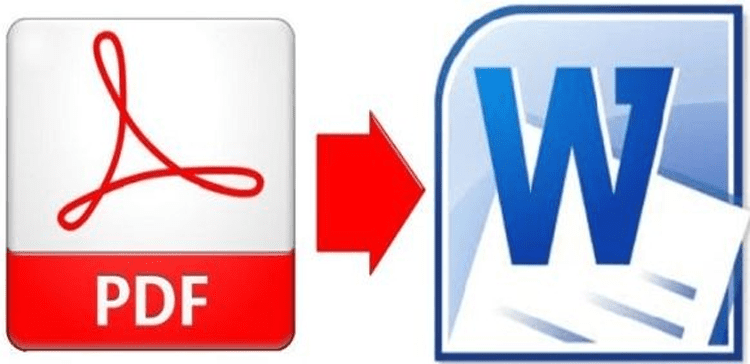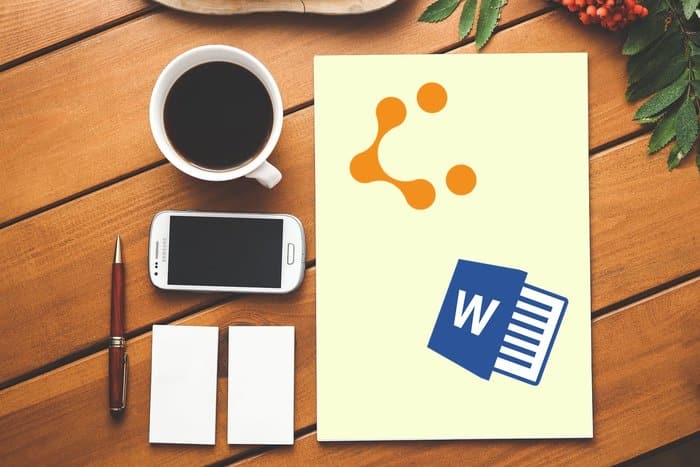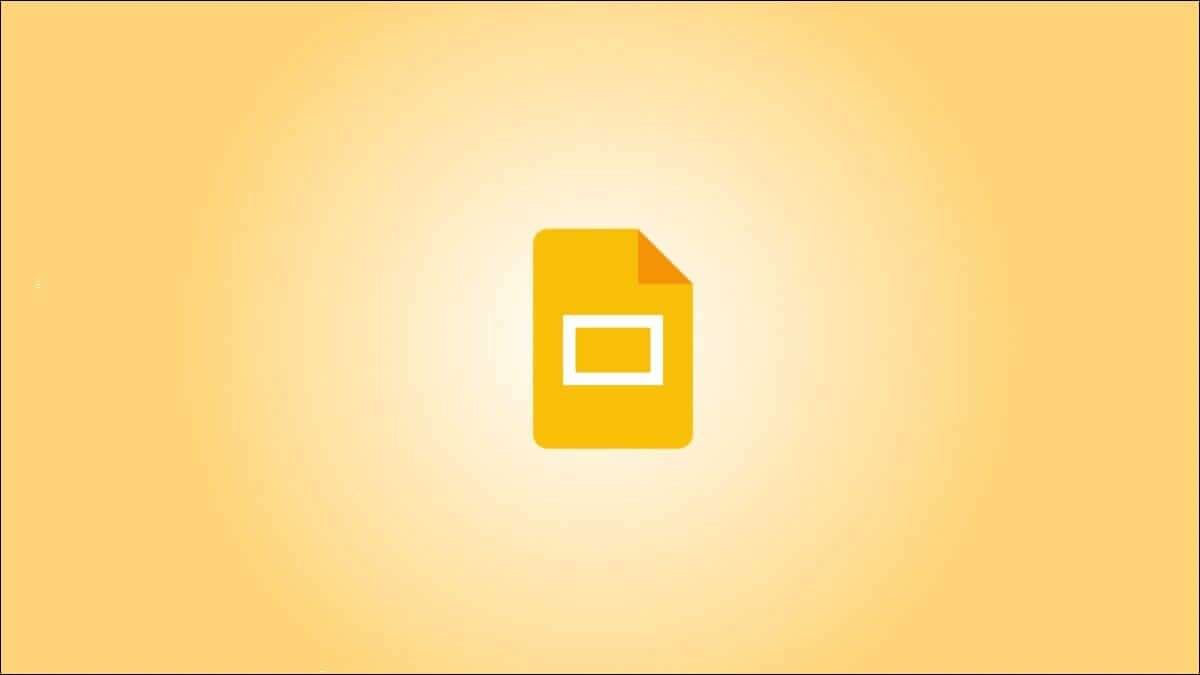Embora não seja tão popular quanto o Zoom e o Microsoft Teams, o Google Meet encontrou alguns concorrentes na arena do consumidor. A solução de videoconferência do Google é baseada na Web, gratuita e funciona perfeitamente com outros serviços do Google disponíveis. No entanto, ainda sofre de lag, especialmente quando ativado Compartilhamento de tela para apresentação. Veja como corrigir ou reduzir o atraso durante as apresentações do Google Meet.

Lembre-se de que as etapas abaixo não eliminarão o atraso durante sua apresentação. Essas dicas ajudarão você a reduzir o atraso e proporcionar uma melhor experiência no Google Meet. Sem mais delongas, vamos começar.
1. Use o Google Chrome
Como mencionado anteriormente, os serviços do Google são mais bem aproveitados nos produtos do Google existentes. Por exemplo, o modo off-line para Documentos, Planilhas e Apresentações Google só está disponível no Google Chrome e em nenhum outro navegador.
Da mesma forma, você deve escolher o navegador Chrome ao usar o Google Meet. Você verá uma melhor experiência do usuário com o navegador Chrome do que com o Firefox, Edge ou Safari.
2. Use uma conexão de internet de alta velocidade
O Google Meet requer uma conexão de internet rápida, especialmente ao compartilhar a tela ou fazer apresentações em uma videochamada.

Você deve conectar seu computador à frequência de rede Wi-Fi de 5 GHz para obter maior velocidade e uso de largura de banda.
Você pode descobrir a velocidade da sua internet através de vários sites, incluindo: speedtest.net
3. Suspenda outras atividades em segundo plano
Se você baixar arquivos grandes ou transmitir vídeos em 4K em segundo plano, deve pausar ou fechá-lo. Certifique-se de que o Google Meet tenha a maior largura de banda disponível para usar durante as videochamadas.
Se o YouTube ou qualquer outro serviço estiver consumindo a maior parte da largura de banda da Internet, você notará um atraso ao visualizar o Google Meet. Portanto, crie o hábito de suspender atividades desnecessárias em segundo plano.
4. Feche os aplicativos em segundo plano
Isso se aplica a laptops/computadores que possuem uma pequena quantidade de RAM. Ao contrário do iOS ou do Android, o Windows não foi projetado para suspender atividades em segundo plano de aplicativos abertos. Em vez disso, você precisa fechá-lo manualmente e liberar RAM para sua tarefa principal.
Além disso, o Google Chrome é conhecido pelo uso excessivo de RAM em segundo plano. Portanto, certifique-se de que todos os aplicativos desnecessários em seu computador estejam completamente fechados e, em seguida, crie uma chamada do Google Meet.
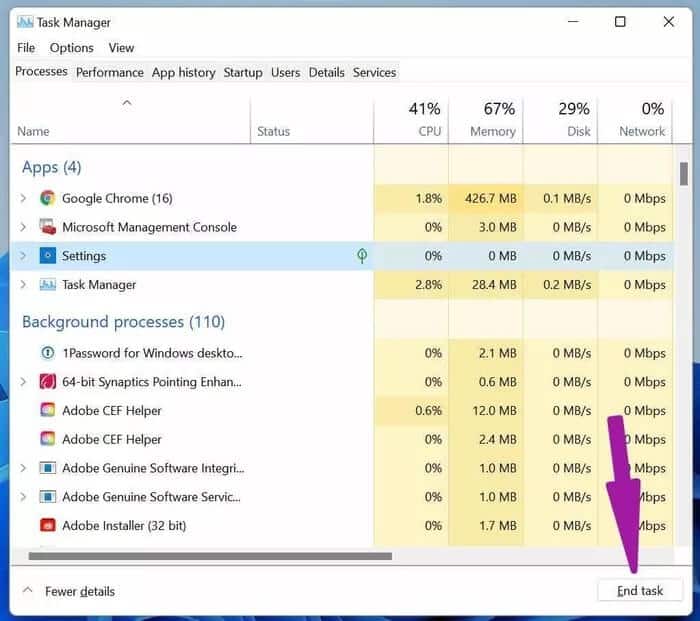
Você também pode usar Gerenciador de Tarefas do Windows E observe todas as tarefas em segundo plano em execução. Selecione-os e clique em Finalizar tarefa na parte inferior.
5. Resolução de exibição mais baixa
Você está tentando usar um monitor ou laptop 4K com tela 4K para chamadas do Google Meet? Nesse caso, o Google Meet tentará exibir tudo em 4K durante a apresentação. Isso pode causar atraso ao compartilhar sua tela do Google Meet.
Você precisa diminuir a resolução da tela e habilitar o compartilhamento de tela durante as chamadas. Veja como fazer isso.
Passo 1: Abra o aplicativo Configurações no Windows (use as teclas Windows + I).
Passo 2: Vá para a seção Sistema e selecione o menu Exibir.
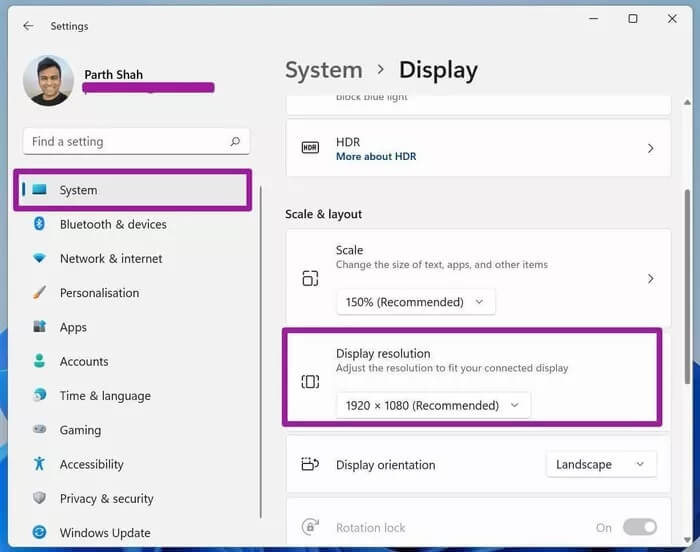
Etapa 3: Selecione a resolução de exibição no menu Escala e layout e selecione uma resolução mais baixa.
Abra o Google Chrome e tente fazer uma apresentação durante um Google Meet. Você deve ver uma queda acentuada no atraso.
6. Atualize os drivers de exibição e GPU
Se o seu computador tiver drivers desatualizados de monitor e GPU, você poderá enfrentar um atraso grave durante as apresentações do Google Meet. Você precisa Atualize os drivers de exibição e GPU no menu Gerenciador de dispositivos. Veja como.
Passo 1: Pressione a tecla Windows e procure por Gerenciador de Dispositivos.
Passo 2: Pressione Enter e abra o menu Gerenciador de dispositivos.
Etapa 3: Expanda a lista de adaptadores de vídeo. Clique com o botão direito do mouse em Intel HD Graphics e atualize-o para a versão mais recente.
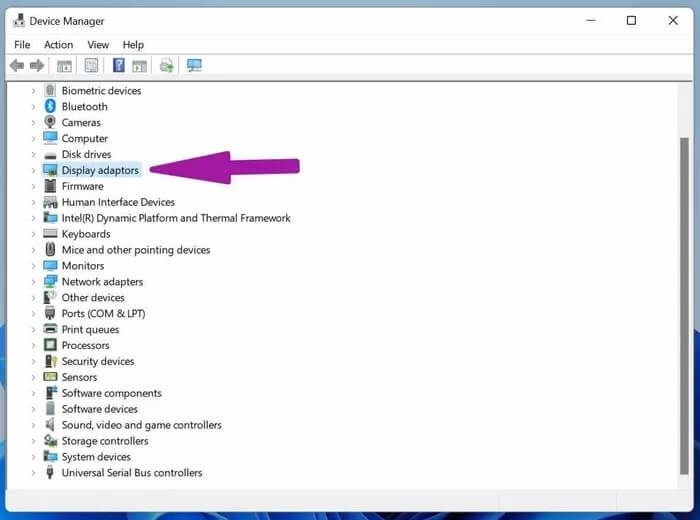
Passo 4: Encontre drivers de GPU na mesma lista e atualize-os para a versão mais recente.
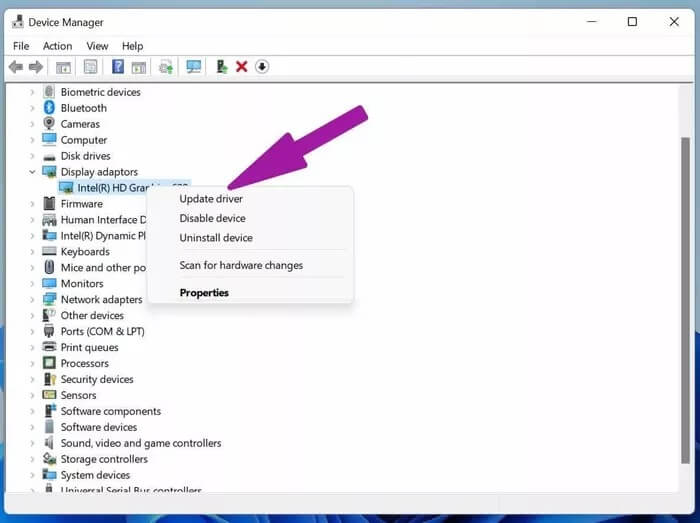
Reinicie o computador e tente fazer apresentações pelo Google Meet.
7. Evite usar fundos
O Google Meet oferece funções de plano de fundo para ajudá-lo a esconder a sala bagunçada atrás de você. Quando você usa papéis de parede de fundo, o sistema usa recursos para recortar seu rosto e corpo do fundo.
Se possível, não tente usar papéis de parede de fundo em sua apresentação do Google Meet. Isso economizará alguns recursos da CPU para uma melhor experiência durante as chamadas.
8. Atualize seu GOOGLE CHROME
O atraso na renderização do Google Meet pode não estar relacionado ao Google Meet ou a qualquer outro fator. O design desatualizado do Google Chrome pode ser a principal razão por trás do atraso. Você precisa atualizar o Google Chrome na página Configurações > Sobre.
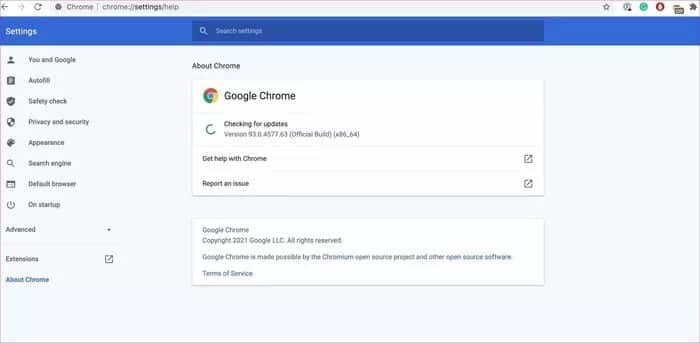
FAÇA UMA APRESENTAÇÃO IMPECÁVEL NO GOOGLE MEET
O Google Meet continua sendo a primeira escolha para os consumidores comuns. É grátis e fácil de usar. No entanto, chegar atrasado durante a apresentação pode estragar a reunião para você. Lembre-se das sugestões acima antes de iniciar uma apresentação do Google Meet e corrija o atraso durante as apresentações do Google Meet e impressione seus colegas ou chefes.